갤럭시 휴대폰으로 사진 촬영하는 경우가 많다면 SNS뿐만 아니라 휴대폰 꾸미기에도 활용해 볼 수 있습니다.
그중 하나가 바로 사진 홈 화면 위젯 추가하는 방법인데요. 촬영한 사진은 기본적으로 갤러리에서 확인해 볼 수 있습니다. 해당 사진을 홈 화면 또는 잠금화면 배경화면으로 적용할 수 있으며 홈 화면에 위젯으로도 추가가 가능합니다.
선택 가능한 위젯 사이즈는 2×1, 2×2, 4×2가 있으며 표시할 이미지 고르기에서 모든 스토리, 스토리 선택, 앨범 선택, 이미지 직접 선택을 해줄 수 있습니다.
그러니깐 선택한 앨범 사진들을 일정한 시간 간격으로 하나씩 표시할 수 있고 하나의 사진만 선택해서 표시할 수도 있습니다.
이외로 스토리 선택도 할 수 있습니다. 갤러리에서 만들어주는 스토리, 예를 들면 데일리 라이프/어느 날의 스틸 샷/넓은 하늘이 멋진 곳에서/하늘 사진 같은 스토리 테마를 위젯으로 추가도 가능합니다.
내 휴대폰 홈 화면을 다양하게 꾸미고 싶을 때 활용해 볼 수 있을 겁니다.
갤럭시 핸드폰 사진 이미지 홈 화면 위젯 추가하는 법
홈 화면 빈 공간을 손가락으로 누르고 있으면 아래 이미지와 같은 화면으로 전환됩니다. 맨 하단에 위젯 메뉴를 눌러줍니다.
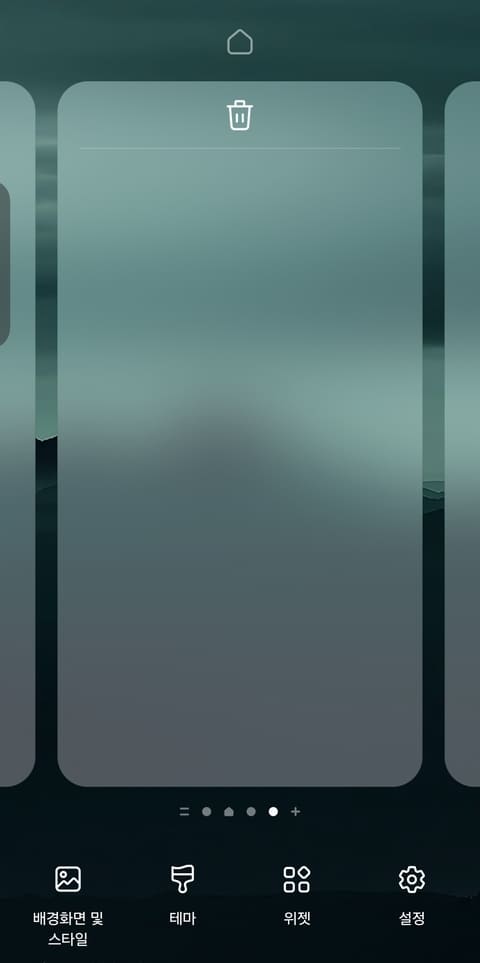
위젯 사이즈 선택
상단에 검색하거나 목록에서 갤러리를 선택하고 홈 화면에 추가할 사진 및 스토리 크기를 선택합니다.
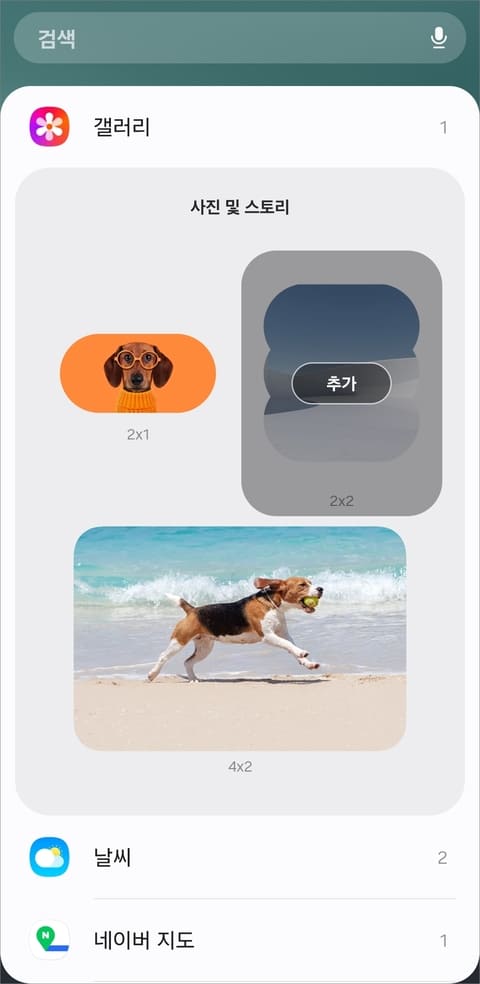
홈 화면에 추가된 위젯을 눌러서 위치를 잡아줍니다.
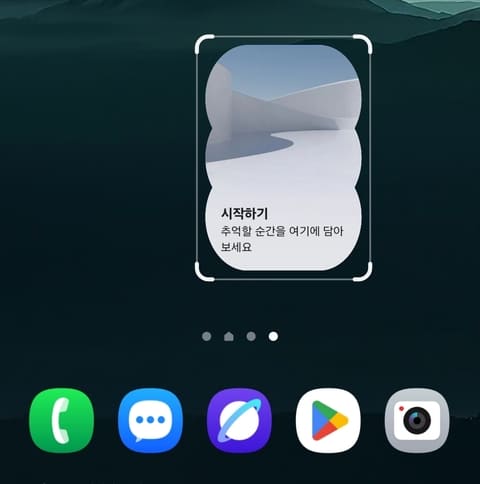
이미지 고르기
위젯을 터치해서 표시할 이미지 고르기를 선택합니다.
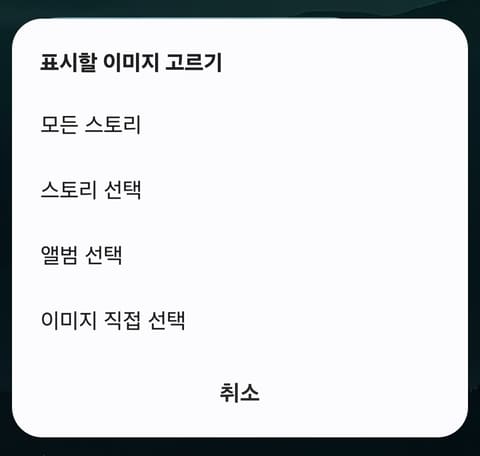
크기 변경 및 설정
위젯을 누르고 있으면 각 모서리에 굵게 표시된 부분을 눌러서 크기 조절이 가능하고 설정 메뉴도 이용할 수 있습니다.

위젯 설정에서는 표시할 이미지 고르기와 이미지 표시 방식(가운데 맞춤/위젯 크기에 맞춤/늘려서 채움)을 설정할 수 있습니다.
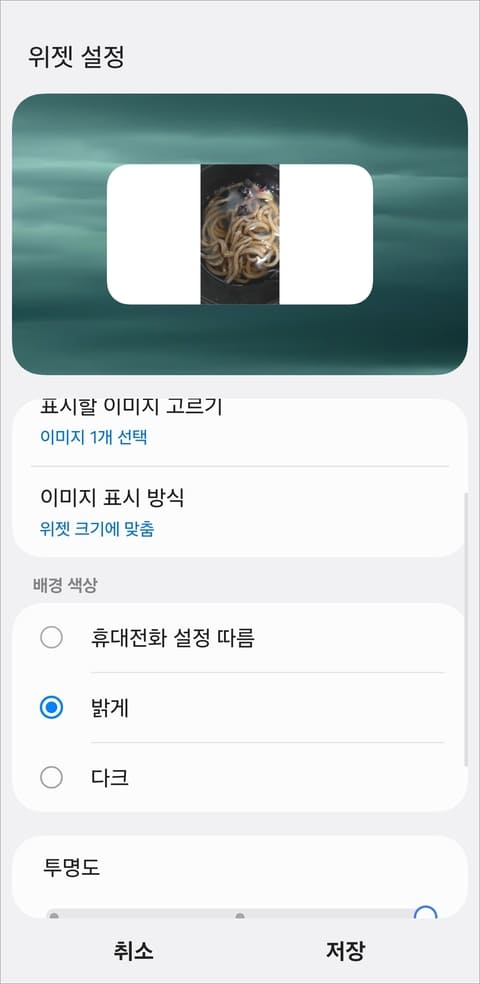
위젯 크기에 맞춤 선택 시 배경 색상을 밝게/다크/휴대전화 설정에 따름 중에 선택 가능하며 투명도도 조절할 수 있습니다.
누군가와의 추억이 담긴 사진이 많이 있다면 스토리로 선택하시면 내 홈 화면을 좀 더 알차게 꾸며볼 수 있을 겁니다.
[다른글 더보기]
- 갤럭시 핸드폰 잠들기 전 눈 보호 피로 줄이는데 유용한 기능들
- 갤럭시 사진 합치기 겹치기 복사 붙여넣기 자체 편집 방법
- 갤럭시 핸드폰 연락처 vcf 파일로 백업 옮기기 및 저장위치 확인 방법
- 갤럭시 동영상 화질 해상도 크기 변경 및 코덱 변환 저장 방법